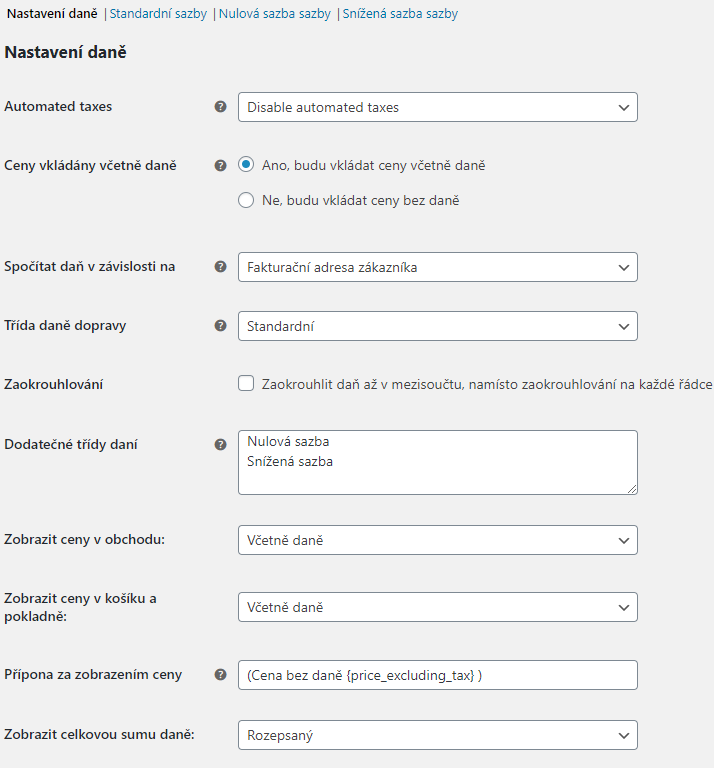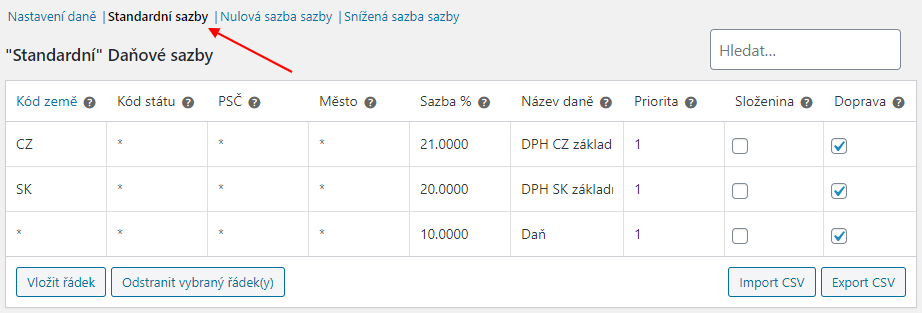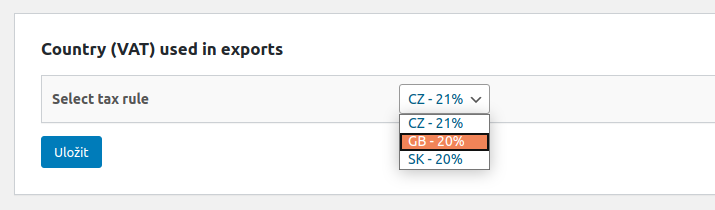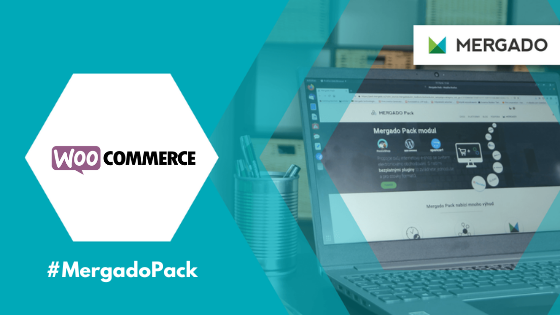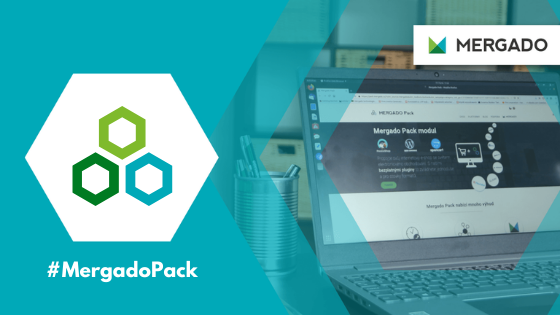Poraďte si jednoducho s DPH
Základné nastavenie daní vo WooCommerce je intuitívne a so správnym postupom sa vyhnete problémom so zobrazovaním nesprávnych cien.
- V časti DPH vo WooCommerce si kliknite na záložku Nastavenie a rozhodnite, či budete vkladať ceny s daňou alebo bez nej.
- Výpočet daní podlieha viacerým faktorom – DPH môžete kalkulovať v závislosti na fakturačnej, doručovacej adrese zákazníka alebo základnej adrese obchodu. Toto nastavenie je dôležité najmä pri predaji do zahraničia. Daňové účtovníctvo ohľadom podnikania v zahraničí je ale zložitejšia téma, preto odporúčame preštudovať tento článok.
- Zobrazenie cien v košíku, obchode a v pokladni sa nastavuje rovnako s možnosťou s DPH alebo bez dane.
Pridávajte daňové sadzby aj pre regióny
Pre nastavenie rôznych daňových sadzieb prejdite do DPH -> Štandardné sadzby. Ďalšie triedy daní nájdete v príslušnom nastavení, kde pridáte aj riadky pre sadzby štátu či miest.
V jednom riadku máte položky:
- Kód krajiny – je dvojpísmenkový, napr. pre Slovenskú Republiku SK.
- Kód štátu — pre Slovensko či Českú republiku nie je potrebný, ale je vhodný napr. pre USA, rozdelené na samostatné štáty.
- PSČ a Mesto — podobné nastavenie ako pri kóde štátu. V niektorých krajinách sa môže daň líšiť podľa regiónu.
- Sadzba – sadzba dane v percentách, napr. 20 %.
- Názov dane – v Slovenskej republike klasicky DPH.
- Priorita – ak uplatňujete viac pravidiel, napríklad daň pre štát a zároveň pre región. Priorita určí, ktorá daň sa zobrazí ako prvá.
- Zloženina – zložená daň určuje, či sa konkrétna daň vypočíta na základe ceny výrobku bez daní alebo s daňami.
- Doručenie — udáva, či sa sadzba uplatní aj na dopravu.
V riadku zadaná hviezdička “*” – takáto sadzba sa uplatňuje na všetky nešpecifikované oblasti. Ak nakupujete z Česka a máte zadanú daňovú sadzbu pre CZ, uplatní sa tento druh sadzby. Pokiaľ nakupujete zo Slovenska a nemáte nastavenú sadzbu pre SK, uplatní sa sadzba z riadku s hviezdičkou “*”. V prípade, ak nemáte nastavenú ani túto sadzbu, uplatní sa daň 0 %.
Ako si vypočítať dane podľa fakturačnej adresy zákazníka
Ak predávate v zahraničí a odvádzate tam zároveň DPH, nastavenie dane pre cudziu krajinu vám uľahčí nasledujúci príklad:
- Prvým krokom je výber adresy e‑shopu. Ak je napr. nastavená na Slovensko, platí tu daňová sadzba 20 %. Ceny na e‑shop vkladáte vrátane dane, takže WooCommerce musí najskôr vypočítať cenu bez dane, ktorú vytvorí na základe daňovej sadzby pre daný štát.
- Následne produktu zadáme cenu 1 200 EUR vrátane dane a WooCommerce vypočíta cenu bez dane 1 200 / 1.20 = 1 000 EUR.
- Pokiaľ má zákazník fakturačnú adresu Slovenská republika, zobrazí sa mu v Pokladni cena 1 200 EUR. Ak zadá zákazník fakturačnú adresu Česká republika, WooCommerce prepočíta cenu podľa daňovej sadzby 21 % a cena bude bez dane 1 000 * 1.21 = 1 210 EUR.

Mergado Pack exportujte produktové feedy pre rôzne daňové sadzby podľa nastavenia WooCommerce. V administrácii Mergado Pack si na stránke Nastavenia zvoľte, ktorú daňovú sadzbu použijete v exporte.
Mergado Pack dokáže pracovať iba so sadzbami podľa kódu zeme. S pokročilými daňovými sadzbami podľa štátu, PSČ či mesta zatiaľ pracovať nedokáže, ale v našich podmienkach ho ani nevyužijete.
Pokiaľ pre export nastavíte sadzbu SK — 20 %, do XML feedu sa prepíše cena bez dane 1 000 EUR, cena s daňou 1 200 EUR a daň 20 (v percentách).
<VAT>20.0000</VAT>
<PRICE_VAT>1200</PRICE_VAT>
<PRICE>1000</PRICE>
Ak pre export použijete sadzbu CZ 21 %, feed vygeneruje cenu bez dane 1 000 EUR, cenu s daňou 1 210 EUR a daň 21 (v percentách).
Podchyťte tvorbu e‑shopu už od základu a odlíšte sa od konkurencie výhodnejšou cenou vďaka appke Pricing Fox. S jej pomocou monitorujete automaticky ceny produktov a preceňujete ich podľa kritérii. Do konca augusta navyše používate aplikáciu i s odbornou konzultáciou zadarmo.

Objavte Mergado Pack pre WooCommerce
- exportujte s ním produktové feedy a prevádzajte ich na stovky formátov
- prepojte WooCommerce so svetom e‑commerce z jedného miesta
- bezplatný nástroj pre implementáciu reklamných služieb a pluginov